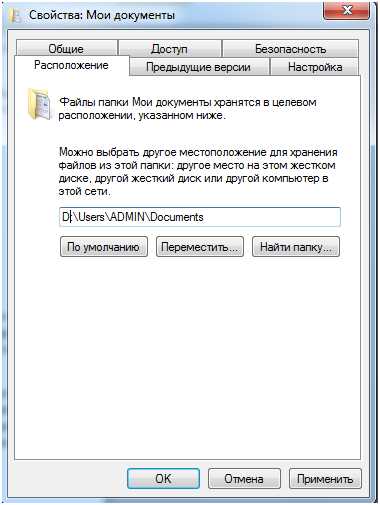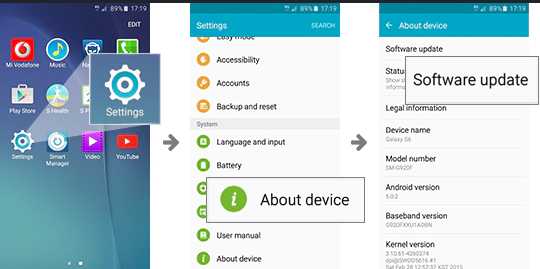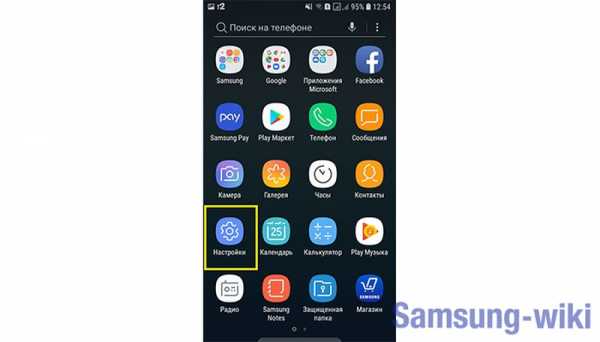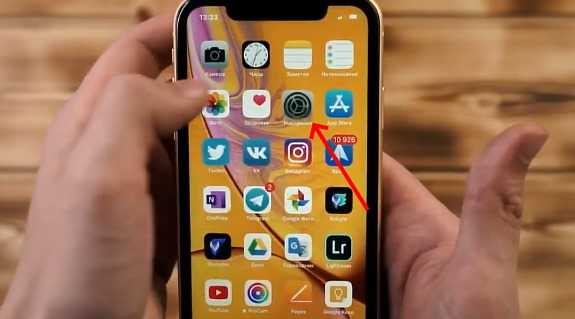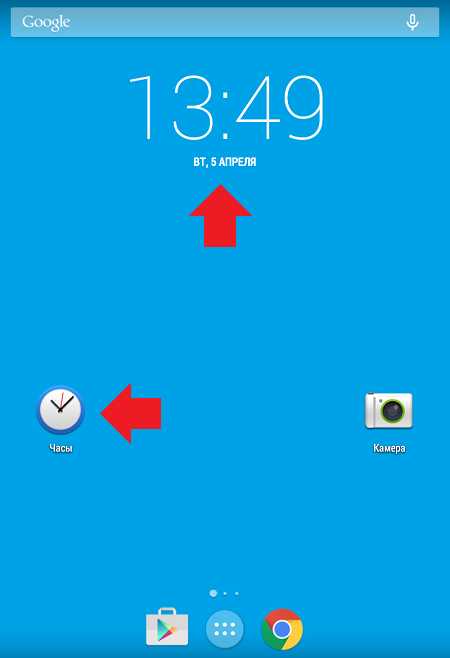Как изменить настройки в инженерном меню самсунга
Инженерное меню на Android Samsung: как зайти, инструкция
Инженерное меню на Samsung — каталог, содержащий разнообразные команды для управления устройством, индивидуальной отладки его параметров, тестирования аппарата.
Что такое сервисное меню и для чего оно нужно
Сервисное меню телефона Самсунг аналогично тому, что есть у телевизора. Оно открывает доступ к скрытым настройкам устройства. Здесь есть возможность тестирования датчиков телефона, его модулей и систем, что очень удобно при покупке аппарата с рук. Благодаря Engineering Mode пользователь может настроить управление, сделать его удобнее для себя.
Ранее вход в эту область Android был открыт только для разработчиков и мастеров по ремонту.
Как войти в сервисное меню Samsung (Engineering Mode)
Инженерное меню на телефонных аппаратах Samsung активируется после набора специальных комбинаций. Чтобы они сработали, иногда, указав нужный шифр на клавиатуре набора телефонного номера, нажимают кнопку вызова.
Как войти в секретное инженерное меню на Самсунге – нужно набрать одну из комбинаций:
- *#0# для аппаратов поновее;
- *#*#8255#*#*, *#8999*8378# или *#*#4636#*#* для представителей более ранних поколений.
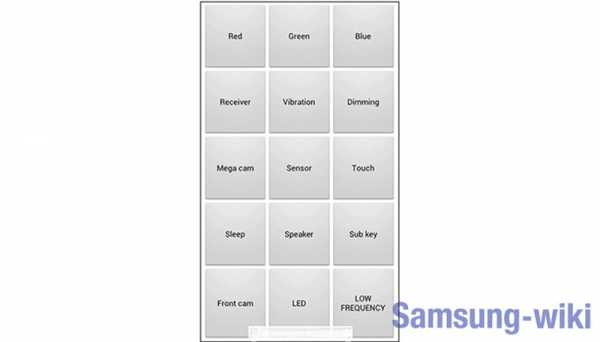
Коды могут отличаться и по моделям:
- для Samsung J7 и J1 актуален шифр *#*#0011#;
- версии A5, S5 и S6 реагируют на *#*#8255#*#* либо на *#*#197328640#*#*;
- для Самсунг A3 лучше использовать *#*#9646633#*#*;
- если это S3, то набирают *#*#0#*#*;
- владельцам S7 Edge стоит попробовать *#*#8255#*#* либо *#*#4636#*#*.
Еще один способ, как войти самостоятельно в инженерное (скрытое) меню на Самсунге, – инсталлировать специальные утилиты Mobileuncle Tools, Mobileuncle MTK Tools 2.4.0, EngineerMode, Shortcut Master и другие. Они распространяются через Гугл Плей.
Как пользоваться инженерным меню
Инженерное меню на телефонных аппаратах Samsung в первоначальной версии обеспечивает выполнение полной диагностики и всесторонней настройки смартфонов. Но впоследствии, еще в период разработки, его возможности резко сокращают. В итоге опция лишь открывает доступ к данным по некоторым аппаратным компонентам и позволяет выполнять базовое тестирование.
Возможности Engineering Mode
Например, на Galaxy A5 и S6 в основном каталоге размещены категории:
- Telephony;
- Connectivity;
- HW Testing.
В первой папке можно настроить:
- автоответчик;
- GSM частоты;
- стандарты соединений 2G, 3G, LTE;
- доступ во всемирную сеть и прочие параметры, относящееся к телефонии.
В Connectivity определяют параметры работы беспроводных соединений: Wi-Fi, Bluetooth, радио. Изменения, выполненные в этом разделе, способны нарушить работу устройства или вовсе вывести его из строя.
HW Testing предназначена для тестирования аппаратной компоненты — процессора, аккумулятора, акустической системы, оптики, сенсорных панелей и тому подобного.
Например, сервисное меню помогает на телефоне Самсунг снижать нагрузку на батарею. Нужно зайти в скрытые настройки Андроид и:
- открыть Telephony;
- войти в BandMode, где можно указать сканируемые GSM-частоты;
- убрать галочки везде, кроме 900 и 1800, что соответствуют российским стандартам;
- подтвердить действие, коснувшись SET.
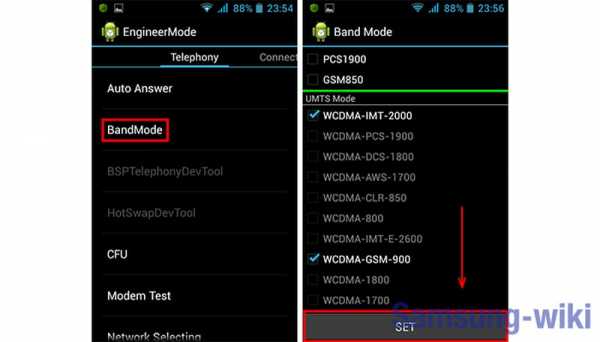
В результате автономный модуль перестанет искать недоступные на территории страны форматы, что существенно повысит время работы аккумулятора.
Список команд инженерного меню Самсунг
Для вывода сведений по смартфону используют такие коды:
- *#06# – IMEI;
- *#0837# – серия ОС;
- *#1234# или *#9999# – версия прошивки;
- *#0001# – серийные данные;
- *#0228# – энергоемкость;
- *#9900# – Dump;
Сервисный режим активируется комбинациями #0011# или #0909#. Чтобы войти в журнал ошибок набирают *#8999*377#. Если необходимо начать кольцевое тестирование вводят *#0283#.
Чтобы попасть в настроечные таблицы, набирают:
- *#8999*523#, *#9998*523*0# или *#9998*523# – контраст дисплея;
- *#0808# – USB;
- *#4777*8665#*#0523# – дисплей;
- номер — GPRS/EDGE;
- *2767*380927# – WAP;
- *2767*927# или *2767*73738927# — откат параметров WAP;
- *2767*380667# — MMS;
- *335# — удаление всех MMS;
- #*2256# — калибровка аккумулятора;
- *#0228# — данные об аккумуляторе;
- *#9998*246#*#9998*246# или *#9998*228# — статус аккумулятора;
- *#9990# — тестирование батареи;
- *#9998*324# – отладчик.
- *#8999*8378# – громкость динамиков и микрофона.

Заключение
Если сервисное меню Вашего телефона Самсунг удалось открыть без особых проблем, работайте в нем очень аккуратно. Возможно, есть смысл фиксировать внесенные изменения, чтобы потом можно было отменить их.
Так как войти в инженерное (техническое) меню на Самсунге можно, используя различные команды с учетом специфики конкретной модели, то если предложенные схемы оказались неэффективны, обратитесь в фирменный сервисный центр производителя.
Как настроить параметры изображения на телевизорах Samsung 2018 - Руководство по настройке телевизоров Samsung: что включать, отключать и настраивать
Как настроить параметры изображения на телевизорах Samsung 2018
Если вам важно качество изображения, вы можете настроить отображение по своему вкусу. Будь то настройка не совсем идеального цвета, который предлагается прямо из коробки, настройка яркости в соответствии с уникальным освещением вашей комнаты или попытка исправить цвета, которые стали нестабильными после того, как ваш малыш получил пульт, настройки дисплея просты в использовании, при условии вы знаете, где их найти.Это можно сделать двумя способами: через меню быстрых настроек на главном экране и через отдельное меню настроек.
1. Откройте быстрые настройки. Первый вариант - перейти в главное меню, выделить вкладку «Настройки» и перейти в верхнее меню «Быстрые настройки» к значку «Режим изображения» в крайнем левом углу. Оттуда выберите значок, чтобы просмотреть четыре предустановки экрана телевизора: «Динамический», «Стандартный», «Естественный» и «Кино».
2. Откройте «Настройки изображения». Для более точной настройки вы также можете нажать вверх от значка режима изображения, чтобы открыть элементы управления расширенными настройками.
3. Откройте дополнительные настройки. Это вызовет вращающуюся карусель ползунков, которые позволят вам настроить несколько определенных параметров: Подсветка, Яркость, Контрастность, Резкость, Цвет и Оттенок.
4. Выйдите за пределы ползунков. При прокрутке вниз вы также найдете настройки для таких функций, как Digital Clean View, Auto Motion Plus, локальное затемнение и элементы управления HDR, а также предустановки для цвета и баланса белого.
.Как найти и установить приложения на телевизоры Samsung 2018 - Руководство по настройке телевизоров Samsung: что включать, отключать и настраивать
Как найти и установить приложения на телевизоры Samsung 2018
У Samsung есть полностью укомплектованный магазин приложений и услуг на выбор, в том числе более 200 приложений по категориям для видео, спорта, игр, образа жизни, информации и образования.
Вот как найти и установить приложения на телевизор Samsung.
1. Ознакомьтесь с домашним экраном. Главный экран - это центральное место для приложений, меню и многого другого. Внизу экрана находится ряд значков для различных приложений, которые перемещаются вправо и влево по меню ленты.
2. Найдите приложения для загрузки. Чтобы найти новые приложения, перейдите влево к значку приложений. Отсюда вы можете выбрать «Рекомендуемые и недавние приложения» во втором меню или выбрать сам значок приложения, чтобы открыть магазин приложений Samsung.
3. Выберите приложение. Чтобы установить приложение, выделите плитку нужного приложения в магазине и нажмите Enter.
4. Установите приложение. На экране сведений о приложении вы можете либо открыть приложение, либо добавить его на главный экран. Как ни странно, магазин приложений Samsung позволяет вам открыть приложение и войти в него, не добавляя его в главное меню, а это означает, что вы захотите нажать кнопку «Добавить на главную», прежде чем закончите. Если нет, вам нужно будет снова найти приложение в магазине приложений, чтобы открыть его.
5. Войдите в систему. Если приложение требует входа в систему, войдите в свою существующую учетную запись, используя ту же комбинацию электронной почты и пароля, которую вы используете для входа в систему на своем смартфоне или компьютере.
6. Откройте приложение. Справа находится меню ленты, в котором показаны все ваши приложения. Просто выделите нужное приложение и выберите его, чтобы открыть.
7. Перемещайте приложения. Если вы хотите переместить приложение в другое место в меню ленты, вы можете сделать это, выделив приложение и нажав кнопку управления направлением.Это дает вам возможность переместить приложение или полностью удалить его из меню.
.Секретный код Samsung Galaxy* # 06 # (отображение номера IMEI)
* # 1234 # (отображение текущей прошивки)
* # * # 4636 # * # * (режим диагностики и общих настроек)
* # * # 7780 # * # * (программный сброс до заводских настроек) )
или * # 7780 #
* 2767 * 3855 # (Заводские настройки прошивки ПЗУ по умолчанию)
* 2767 * 4387264636 # (Для отображения кода продукта)
* # 272 * imei # * (Показать / изменить код CSC)
или * # 272 * ЧЧММ # *
* # * # 1472365 # * # * (настройки теста GPS)
* # * # 197328640 # * # * (главное меню сервисного режима)
* # 12580 * 369 # (ПО & HW Info)
* # 232337 # (адрес Bluetooth)
* # 232331 # (тестовый режим Bluetooth)
* # 232338 # (MAC-адрес WLAN)
* # 0228 # (чтение ADC)
* # 32489 # (информация для шифрования)
* # 2263 # (Выбор диапазона RF)
* # 9090 # (Диагностическая конфигурация)
* # 7284 # (Управление режимом USB I2C)
* # 232339 # (Режим тестирования WLAN)
* # 0842 # (Режим тестирования двигателя вибратора) )
* # 0782 # (тест часов реального времени)
* # 0673 # (режим аудио тестирования)
* # 0 * # (общий тестовый режим)
* # 872564 # (журнал USB ging Control)
* # 4238378 # (конфигурация GCF)
* # 0283 # (Audio Loopback Control)
* # 1575 # (меню управления GPS)
* # 3214789650 # (тестовый режим LBS)
* # 745 # (RIL Dump Меню)
* # 03 # (NAND Flash S / N)
* # 0589 # (Тестовый режим датчика освещенности)
* # 0588 # (Тестовый режим датчика приближения)
* # 273283 * 255 * 3282 * # (Меню создания данных )
* # 34971539 # (Обновление прошивки камеры)
* # 526 # (Инженерный режим WLAN)
* # 746 # (Меню отладочного дампа)
* # 9900 # (Режим системного дампа)
* # 44336 # (Информация о версии программного обеспечения )
* # 273283 * 255 * 663282 * # (Создание SD-карты данных)
* # 3282 * 727336 * # (Состояние использования данных)
* # 7594 # (Отключение переназначения для завершения вызова TSK)
* # 0289 # (Мелодия Тестовый режим)
* # 2663 # (обновление прошивки TSP / TSK)
* # 528 # (инженерный режим WLAN)
* # 7412365 # (меню прошивки камеры)
или * # * # 34971539 # * # *
* # 80 # (Неизвестно)
* # 07 # (История тестов)
* # 3214789 # (Состояние режима GCF)
* # 272886 # (Выбор автоответа)
* # 8736364 # (меню обновления OTA)
* # 301279 # (меню управления HSDPA / HSUPA)
* # 7353 # (меню быстрого тестирования)
* 2767 * 4387264636 # (просмотр SMS / PCODE для продажи)
* # 7465625 # ( Просмотр состояния блокировки телефона)
* 7465625 * 782 * # (Настроить NSP сетевой блокировки)
* 7465625 * 27 * # (Вставить код доступа сетевой блокировки NSP / CP)
# 7465625 * 27 * # (Вставить ключевой код поставщика контента)
# 7465625 * 782 * # (Вставить частичный ключевой код блокировки сети)
* 7465625 * 77 * # (Вставить ключевой код сетевой блокировки SP)
# 7465625 * 77 * # (Вставить ключевой код блокировки оператора)
* 7465625 * 638 * # (Настроить MCC сетевой блокировки) / MNC)
# 7465625 * 638 * # (вставьте код ключа блокировки сети)
Ставьте лайк на нашей странице, чтобы быть в курсе последних новостей
.Как настроить эфирные каналы на телевизорах Samsung 2018 - Руководство по настройке телевизоров Samsung: что включать, отключать и настраивать
Как настроить OTA-каналы на телевизорах Samsung 2018 года
Если вам нужны бесплатные телешоу, фильмы, спорт и новости, все равно нет ничего лучше бесплатных каналов, доступных с антенной. Хотя есть варианты, большие и маленькие, все лучшие телевизионные антенны подключаются к телевизору одинаково. Вы можете настроить антенну во время первоначальной настройки телевизора или настроить эфирные каналы в любое другое время.Вот как это сделать:
1. Перейдите в меню «Источник». Сначала перейдите в главное меню и перейдите к значку «Источник» в крайнем левом углу. Во вторичном меню выберите в качестве источника телевизор.
2. Подключите антенну. Если антенна не подключена, появится экран «Нет сигнала». Подключите антенну к разъему RF на задней панели телевизора и выберите «Поиск каналов».
3. Выберите источник. Выберите источник сигнала (эфир, кабель или оба).Если вы пользуетесь антенной, выберите Air для поиска эфирных каналов.
4. Запустите сканирование каналов. После того, как вы начали сканирование, телевизор будет циклически перебирать все возможные каналы и автоматически определять, какие из них передают сигнал, а какие нет.
5. Завершите настройку. После завершения процесса сканирования вы можете закрыть его и начать переключаться между каналами. Samsung также добавляет отдельные каналы в TV Plus. Это прямые каналы, которые транслируются через Интернет, что дает вам возможность выбора прямой трансляции даже без антенны.
6. Начните смотреть прямой эфир. После того, как вы добавили свои локальные каналы, вы можете просматривать все свои прямые телетрансляции прямо с главного экрана, выбрав плитку Прямой эфир в меню ленты. Вы также сможете открыть руководство по текущему программированию, список каналов, который позволяет редактировать каналы по своему усмотрению, и диспетчер расписания для просмотра предстоящих шоу.
7. Используйте направляющую каналов. Все ваши параметры прямой трансляции будут включены в гид каналов, что позволит вам увидеть текущие и предстоящие передачи.Обратите внимание, что для загрузки информации о программе может потребоваться время.
.